Wix ブッキング:ビジネスと地域の詳細を追加する
読了時間:4分
ダッシュボードの設定を最新の状態に保つことで、顧客が物理的にもオンラインでもあなたを見つけられるようにしましょう。たとえば、選択した通貨、言語、タイムゾーンは、サイトで顧客に表示されます。
ステップ 1 | 基本情報を追加する
基本的なサイト情報を追加することから始めます。これには、サイト名、ドメインに接続されているサイトアドレス、Facebook ユーザーネームを含めることができます。
基本情報を追加する方法:
- サイトの設定にアクセスします。
- 「サイトの設定」をクリックします。
- 「サイト名」セクションで、サイト名が正しいことを確認します。
- 以下のいずれかの操作を行って、サイトに関する情報を更新します:
- サイトアドレス(URL):サイトにドメインがある場合は、URL が正しいことを確認します。
- ファビコン:ウェブブラウザのタブでサイト名の横に表示される画像をアップロードします。
- 一般的なソーシャル画像:Twitter や Facebook などのソーシャルメディアサイトで共有されるときにサイトの URL と一緒に表示される画像をアップロードします。
- Facebook ユーザーネーム:サイトにリンクする Facebook ユーザーネームを入力します。
注意:Facebook はこのユーザーネームを使用して、ウェブサイトでの「いいね!」数を確認します。
- 「保存」をクリックします。
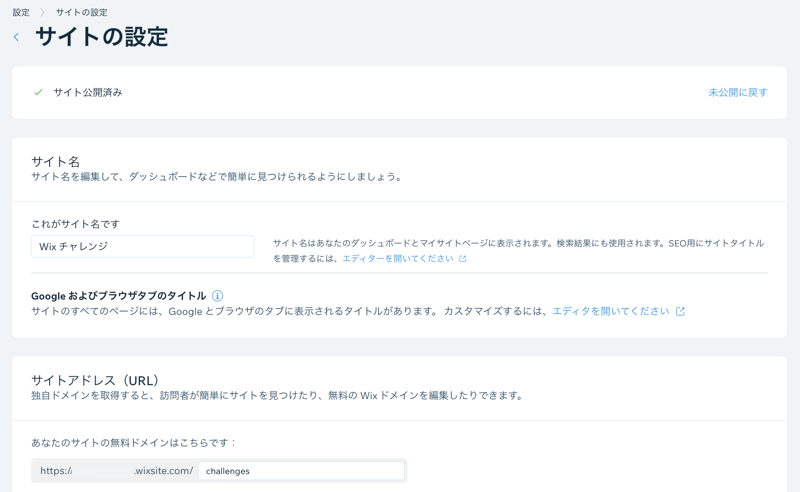
ステップ 2 | ビジネス情報を追加する
次に、検索結果、請求書、チャットなどで表示されるビジネス情報を追加します。すべてのビジネス住所を追加し、デフォルトの営業時間を設定しておくことで、顧客はあなたに連絡できる場所と時間帯を知ることができます。また、ロゴとビジネスの簡単な説明を追加して、ブランディングを強化することもできます。
注意:
ドロップダウンから正しいビジネス住所を選択し、ビジネス住所の国と同じ国を設定してください。住所を入力しても、ドロップダウンから選択しないと、正しく保存されない場合があります。ビジネス住所が空白の場合、または同じ国にない場合、正しい税率が表示されません。
ビジネス情報を追加する方法:
- サイトの基本設定タブにアクセスします。
- 「ビジネス情報」をクリックします。
- 「ビジネス名」を入力します。
- 正しい検索結果に表示されるよう、ビジネスの「カテゴリー」を入力します。
- (オプション)ビジネスの簡単な説明と提供するサービスの種類を入力します。
- (オプション)既存のロゴをアップロードするか、Wix ロゴメーカーを使用して作成します。
- ビジネスのメインの住所を追加します。

- (オプション)その他の案内が必要な場合は、住所の詳細を追加します。
- (オプション)ビジネスに複数の拠点がある場合は、ページ下部の「+新しい場所を追加」をクリックします。
- 電話番号やメールアドレスなどの連絡先情報をメインのビジネスの住所に追加します。
- 「適用」をクリックします。
- 「保存」をクリックします。
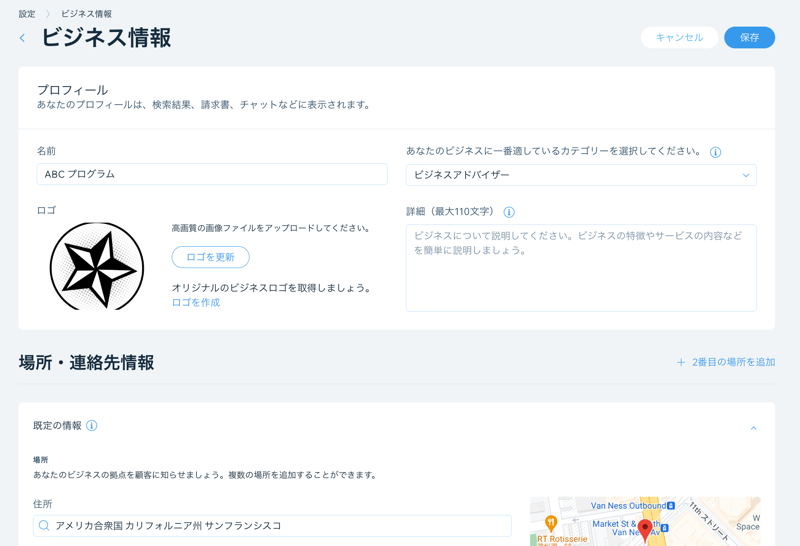
ステップ 3 | 言語と地域の詳細を設定する
言語と地域の詳細は、Wix ブッキングで予約カレンダーの最初の日を含む、サイトの設定を決定する際に役立ちます。
言語と地域の詳細を設定する方法:
- サイトダッシュボードの言語・地域を開きます。
- 「サイトの言語」ドロップダウンをクリックして、サイトのデフォルト言語を設定します。
- 「地域の表示形式」ドロップダウンをクリックして、サイトの地域を設定します。これにより、日付と数値が選択した地域の形式で表示されます。
- 「通貨」ドロップダウンをクリックして、支払いに使用する通貨を設定します。ここでの設定は、サイトで訪問者に表示される通貨も設定します。
- 「時間帯」ドロップダウンをクリックして、サイトのタイムゾーンとビジネス拠点のタイムゾーンの両方を設定します。
- 「アカウントの言語」ドロップダウンをクリックして、アカウントの言語を設定します。これは、サイトで表示される言語には影響しません。
ヒント:
- どのタイムゾーンをサイトに表示するかを設定したり、顧客にどのタイムゾーンを表示するかを選択させることができます。
- サイトが正常に機能するように、正しいタイムゾーンを設定してください。これは表示形式のプレビュー画面で確認できます。
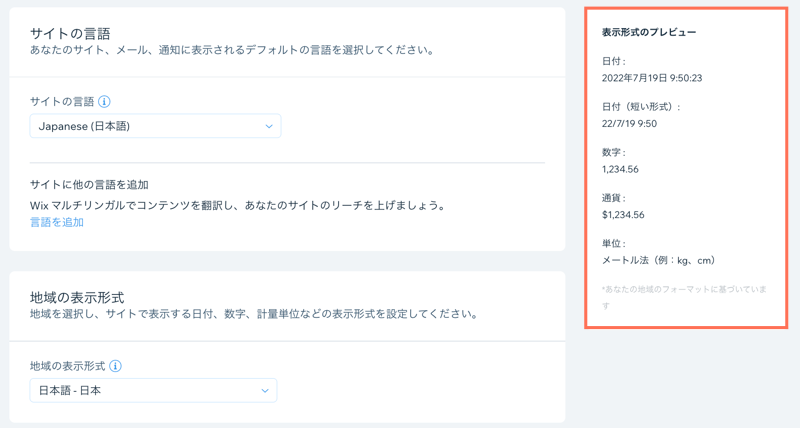
ステップ 4 | サイトの役割と権限を設定する
サイトの基本的なビジネスと連絡先情報を設定したら、特定の職務を持つユーザーを追加することができます。
これには、ブログの共同管理者、事務管理者、支払管理者などが含まれます。これらの役割と権限はいつでも設定および編集できます。
サイトの役割と権限を設定する方法:
- サイトダッシュボードの設定にアクセスします。
- 「+ユーザーを招待」をクリックします。
- ユーザーのメールアドレスを入力します。
- ユーザーに割り当てる役割を選択します。
注意:チェックボックスのリストを使用して、一般、請求、予約、支払い関連の役割を含む複数の役割を選択できます。または、ページの下部で新しいカスタム役割を作成することもできます。 - 「招待を送信」をクリックします。
- 「完了」をクリックします。
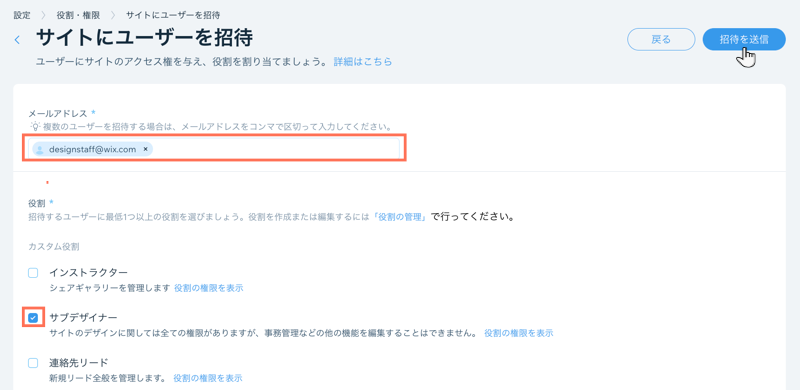
お役に立ちましたか?
|